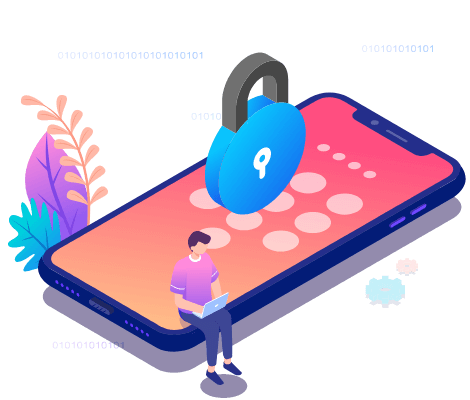Potresti essere confuso quando ricevi una notifica che dice "I tuoi contatti di emergenza sono stati avvisati" sul tuo schermo. Un tale problema potrebbe essere indotto da molte ragioni, come l'operazione sbagliata, il fallimento del Jailbreak, i crash di sistema, o l'attivazione accidentale della modalità Emergency SOS sotto l'app Impostazioni. Qualunque sia la ragione potrebbe essere responsabile di questo programma, è possibile trovare soluzioni in questa guida.
1. Il Riavvio Forzato di un iPhone
Un riavvio forzato è la prima soluzione che dovresti provare quando il tuo iPhone funziona in modo improprio, sia che si tratti di bug di sistema o di un guasto software. Le procedure non causeranno la perdita di dati. Ecco come eseguire un riavvio forzato su iPhone.
iPhone con FaceID, iPhone SE (2a generazione), iPhone 8/8 Plus:
Step 1. Premi e poi rilascia rapidamente il pulsante Volume Up.
Step 2. Premi e poi rilascia rapidamente il pulsante Volume giù.
Step 3. Tieni premuto il pulsante laterale finché non vedi il logo Apple.
iPhone 7 e iPhone 7 Plus:
Step 1. Tieni premuto contemporaneamente il pulsante Volume giù e il pulsante Sleep/Wake.
Step 2. Rilascia entrambi i pulsanti quando il logo Apple appare sullo schermo.
iPhone 6s, iPhone 6s Plus o iPhone SE (prima generazione):
Step 1. Tieni premuto contemporaneamente il pulsante Home e il pulsante Sleep/Wake.
Step 2. Rilascia i pulsanti quando vedi il logo Apple.
2. Aggiornare il tuo iPhone in modalità di recupero
Se questo è un problema con il tuo sistema iPhone, allora puoi risolvere questo problema aggiornando il tuo iPhone in modalità di recupero. Avrai bisogno di collegare il tuo iPhone o iPad a un computer in modo da poter ripristinare il dispositivo con iTunes o Finder. Ecco i passaggi.
Step 1. Collega il tuo iPhone al Mac o al PC con un cavo USB.
Step 2. Apri iTunes sul tuo computer. Se stai usando un Mac con macOS Catalina o successivo, apri il Finder.
Step 3. Riavvia forzatamente il tuo iPhone. Premi e rilascia velocemente il pulsante Volume su > Premi e rilascia velocemente il pulsante Volume giù > Tieni premuto il pulsante di accensione finché non vedi la schermata della modalità di recupero.
Step 4. Sul tuo computer, clicca sul pulsante "Aggiorna" dalla finestra pop-up. Poi, iTunes o Finder reinstallerà l'iOS senza cancellare il tuo dispositivo.
![Aggiornare l'iPhone]()
3. Resettare iPhone con un iPhone Unlocker [funziona 100%]
Se hai provato le soluzioni di cui sopra ma il tuo iPhone è ancora bloccato in modalità SOS di emergenza, puoi provare a ripristinare le impostazioni di fabbrica del tuo iPhone con questo sblocco iPhone: EaseUS MobiUnlock. Questo programma può cancellare tutte le impostazioni e i dati dal tuo iPhone. Successivamente, puoi ottenere un dispositivo nuovo di zecca. Se un giorno dimentichi il passcode dell'iPhone, puoi anche accedere al tuo dispositivo con EaseUSMobiUnlock.
Per resettare l'iPhone con EaseUS MobiUnlock:
Step 1. Scarica e apri EaseUS MobiUnlock sul tuo computer, seleziona "Rimuovere codice di blocco schermo" dalla sua schermata principale.
![Lanciare EaseUS MobiUnlock]()
Step 2. Connetti il tuo iPhone/iPad al PC e avvia EaseUS MobiUnlock. Clicca su "Avvia" per procedere.
![start the process]()
Step 3. Scarica l'ultima versione del firmware per il tuo dispositivo, per farlo clicca su "Avanti". (Se lo hai già scaricato, clicca direttamente su "Seleziona" per procedere).
![Download or select firmware]()
Step 4. Alla fine del processo di verifica, clicca su "Sblocca ora". Nella finestra d'avvertimento che apparirà, inserisci le informazioni richieste e clicca nuovamente su "Sbloccare".
![Verify firmware]()
Step 5. Attendi che il programma resetti e ripristini il tuo dispositivo. Dopodiché, avrai nuovamente accesso al tuo dispositivo senza dover inserire codici.
![Attendere il completamento del processo]()
4. Contattare il supporto Apple
Se non vuoi installare alcun software sul tuo computer, puoi contattare Apple per il supporto online, oppure puoi portare il tuo dispositivo al suo negozio locale per chiedere aiuto. Il team di supporto di Apple può rispondere a qualsiasi domanda relativa ai prodotti, all'hardware, al software e ai servizi Apple. Se vuoi un modo veloce e conveniente, puoi provare a chattare con Apple online. Ma prima, assicurati che la live chat sia disponibile nel tuo paese. Se sei sicuro, ecco i passi per accedere al supporto live chat di Apple.
Step 1. Visita il sito ufficiale di Apple: https://www.apple.com.
Step 2. Clicca su "Supporto" > "Contatta il supporto" > "Parla con noi" (o "Dicci come possiamo aiutarti").
Step 3. Scegli un prodotto o un servizio.
Step 4. Seleziona il programma specifico che stai avendo. Oppure puoi cercare degli argomenti. Se il tuo problema non è elencato qui, puoi selezionare l'opzione "l'argomento non è elencato". Poi, ti verrà chiesto di descrivere la tua domanda nella schermata successiva.
Step 5. Poi, scegli come ti piace ricevere aiuto e accedi con il tuo ID Apple e la tua password.
Step 6. Aspetta che il supporto Apple ti contatti.
Conclusione
Come abbiamo detto sopra, puoi far uscire il tuo iPhone dalla modalità di emergenza con quattro soluzioni. Se vuoi risolvere questo problema senza perdita di dati, puoi provare le prime due soluzioni. Ma se il problema esiste ancora dopo aver usato le soluzioni 1 e 2. Allora, è necessario eseguire un reset di fabbrica con EaseUS MobiMover. Ma se non vuoi un reset di fabbrica, vai a contattare il supporto Apple.
Questo è tutto sulla nostra guida. Speriamo che ti possa aiutare.
NEW
HOT